-
Notifications
You must be signed in to change notification settings - Fork 19
Configureren Serial gateway Ducobox
Seriële poort inschakelen: Voor het communiceren met de Ducobox maakt de gateway gebruik van de seriële verbinding. Bij oudere firmwares (voor 01-01-2020) moest dit vinkje uitgeschakeld zijn, bij nieuwe firmwares moet dit vinkje aangevinkt zijn (staat standaard aan).
Seriële logging uitschakelen: Om te voorkomen dat gateway logging informatie over de seriële verbinding naar de Ducobox gaat versturen moet seriële logging uitgeschakeld worden.
- Ga naar het tabblad 'Tools' en klik op 'Advanced'.
- Vul de volgende velden in:
- Serial Log Level: selecteer "none" zodat je geen debug informatie via de seriële poort wordt gestuurd
- Web Log Level: selecteer "debug" om logging via de webinterface van espeasy te zien
- Enable Serial port: zet dit vinkje AAN
 |
Om de plugin te activeren volg je de volgende stappen:
- Ga naar het tabblad ‘devices’
- Klik op ‘Edit’ bij een van de taken die leeg zijn
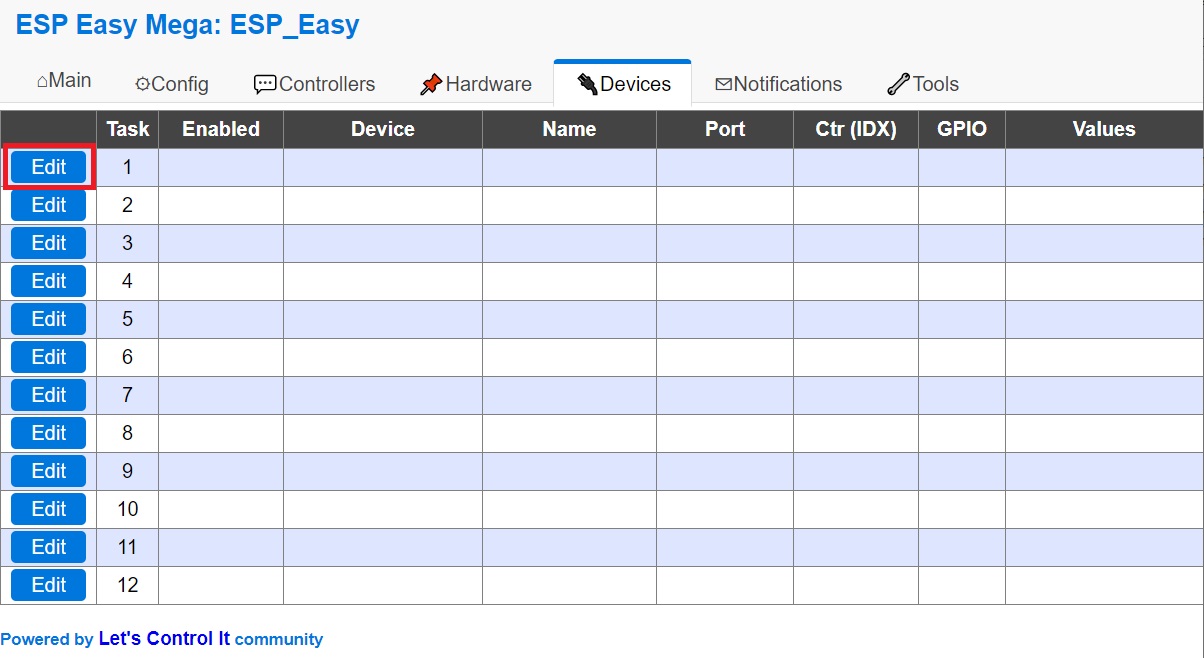 |
- Selecteer in de dropdown lijst ‘DUCO Serial Gateway’
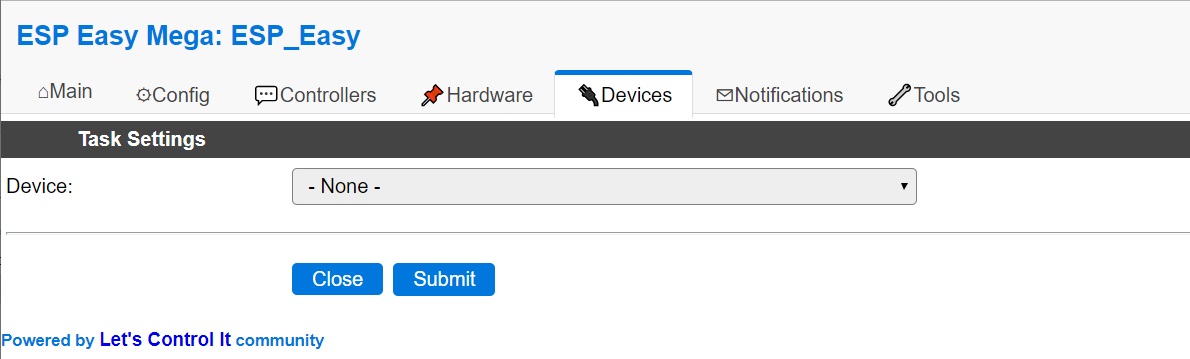 |
-
Om de plugin te configureren vul je de volgende velden in:
- Name: geef de taak een naam (geen spaties en speciale tekens)
- Enabled: vink dit vak aan
- Ducobox nodenumber: het adres van je Ducobox (standaard 1)
- Log serial messages to syslog: optioneel - als je dit aanvinkt kun je de seriële berichten van je Ducobox terugzien in de logs
- Send to Controller: niet aanvinken! De plugin zorgt er zelf voor dat de waardes naar Domoticz worden gestuurd.
- Interval: Het aantal seconden tussen het opvragen van de status aan de Ducobox.
-
Indien je domoticz gebruikt:
- IDX Flow percentage: vul bij ‘het IDX in van het apparaat wat je in Domoticz hebt aangemaakt
- IDX Ducobox status: vul bij het IDX in van het apparaat wat je in Domoticz hebt aangemaakt
 |
Klik op ‘Submit’ om de gegevens op te slaan. Op het tabblad 'devices' zie je nu de plugin staan:
 |
Binnen ongeveer 60 seconden zal de plugin de informatie opvragen bij de Ducobox. Wanneer je de 'devices' pagina opnieuw opent zie je de uitgelezen waarden in de groene vakken.
- 'FLOW_PERCENTAGE' is de ventilatorsnelheid in percentage.
- 'DUCO_STATUS' is de huidige ventilatiestand (0=auto,1=low,2=middle,3=high).
 |
- Home
- Hardware
- Configuratie
- RF Protocol
- Duco Network Tool
- Integreren in andere systemen